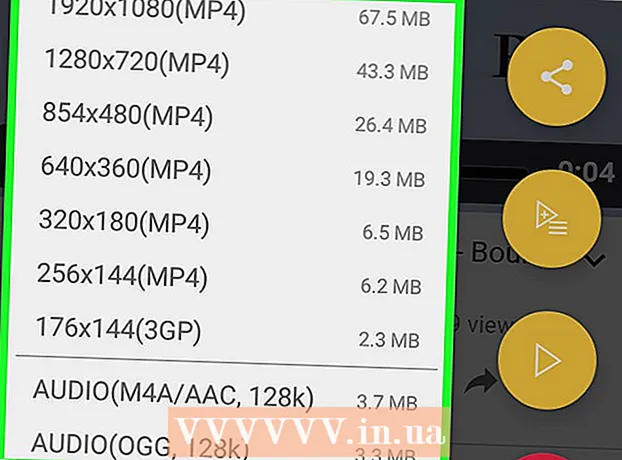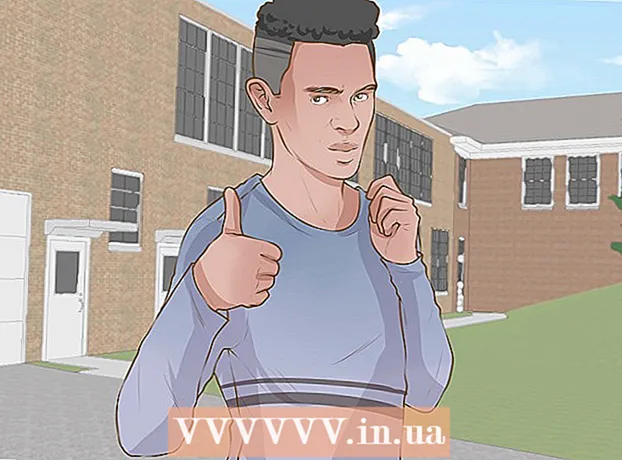Autor:
Louise Ward
Fecha De Creación:
4 Febrero 2021
Fecha De Actualización:
1 Mes De Julio 2024

Contenido
Este wikiHow te enseñará cómo bloquear todas las llamadas entrantes en tu teléfono Android. Para dispositivos Android estándar, puede bloquear llamadas usando la aplicación de marcador. Con Samsung Galaxy y Google Pixel, puede hacerlo activando el modo No molestar.
Pasos
Método 1 de 3: en Android 8.1 y 9.0
(Ajuste). Puede abrir el menú Configuración tocando el icono de engranaje en el cajón del cajón de aplicaciones o deslizando hacia abajo desde la parte superior de la pantalla y seleccionando el icono de engranaje.
- Si está usando un tema diferente en su dispositivo Samsung Galaxy, entonces la aplicación Configuración probablemente no será el ícono de ajustes.

Opción de borde "No molestar". Este modo silenciará todas las llamadas y alarmas.- Para personalizar el modo No molestar, toque No molestar en el menú Configuración, luego elija Permitir excepciones (Se permiten excepciones). Escoger Personalizado (Personalizable) y presione el botón de cambio para habilitar las funciones que desee. Puede permitir alertas de eventos y tareas, recordatorios y llamadas repetidas. Además, también podemos permitir que las llamadas y los mensajes provengan de nuestros contactos o contactos favoritos.
- También puede habilitar el modo No molestar desde el menú de acceso rápido. Para acceder al menú de acceso rápido, deslícese hacia abajo desde la parte superior de la pantalla con dos dedos. Aparecerá una lista de iconos de acceso rápido, puede deslizar hacia la izquierda o hacia la derecha en los iconos para ver todas las páginas. Busque y haga clic en el botón "No molestar" con un icono de círculo con una línea recta que lo atraviesa.
Método 3 de 3: en Google Pixel

. Puede abrir el menú Configuración tocando el ícono de engranaje en el cajón de la aplicación Apps Drawer, o deslizando hacia abajo desde la parte superior de la pantalla y seleccionando el ícono.- Si está usando un tema diferente en su dispositivo Google Pixel, la aplicación Configuración probablemente no será el ícono de ajustes.
Hacer clic Sonido (Sonido). Esta es la segunda opción en el menú de Configuración, junto al ícono del altavoz.

Hacer clic No molestar. Esta opción está en el menú de configuración de Sonido, debajo de las barras de volumen.
Desplácese hacia abajo y toque Activar ahora (Enciéndalo ahora). Este botón azul se encuentra en la parte inferior de la página No molestar. Se activará el modo No molestar.
- El menú No molestar también le permite personalizar el modo No molestar. Puede hacer clic Llamadas (Llamar) y seleccione Permitir llamadas (Llamada permitida) para acceder a opciones para permitir llamadas de contactos, contactos destacados, llamadas repetidas o llamadas no permitidas.
- Para permitir mensajes, eventos o recordatorios, toque Mensajes, eventos y recordatorios mientras elige si desea permitir estas circunstancias.
- Hacer clic Duración (Intervalo) para programar el período de tiempo que el dispositivo pasará al modo No molestar.